Создание УП
Для создания управляющей программы используется Toolpath Manager (Менеджер УП).
4. Переключитесь на инструментальную панель Toolpath (УП).
5. Нажмите кнопку  Material Setup (Задание Заготовки). Material Setup (Задание Заготовки).
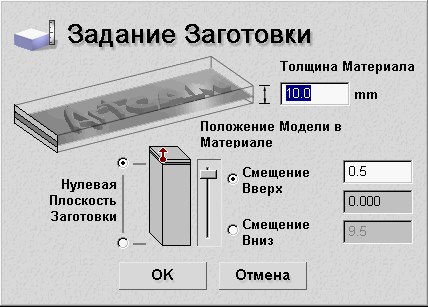
Оставьте все значения по умолчанию и нажмите кнопку OK.
6. Щелкните по кнопке  Create new toolpath (Создать Новую УП). Create new toolpath (Создать Новую УП).
7. Введите в поле Description (Название) на закладке Summary (Информация) имя траектории движения инструмента "Simple Raster". Это имя может иметь не более 32 символов, включая пробелы.

8. Выберите закладку Tool (Инструмент).
9. Выберите Тип Инструмента - Ball Nose (Сферическая Фреза).
10. Задайте в поле Radius (Радиус) - 0.5 мм.

11. Выберите закладку Strategy (Стратегия).
12. Выберите Тип Стратегии - Raster (Растровая Обработка).
13. Задайте в поле Stepover (Шаг) - 0.2 мм.
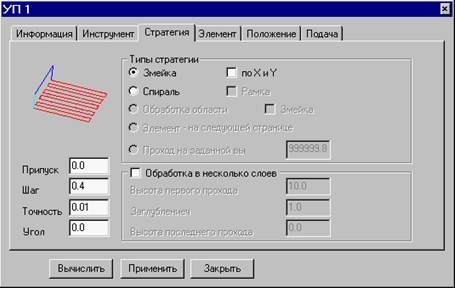
В закладке Strategy (Стратегия) можно также задать обработку в несколько проходов с поступательным опусканием инструмента по Z, и припуск, который останется на поверхности после обработки.
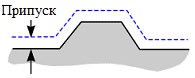
Для этого примера все установки можно оставить по умолчанию.
14. Просмотрите другие закладки.
Закладка Feature (Элемент) не доступна потому, что мы не определили контур как линию обводки, для получения более подробной информации смотри раздел "Занятие 12 - Обработка Контурных Областей".
В закладках Position (Положение) и Feeds (Подача) задаются значения, которые зависят от станка, инструмента и материала заготовки и инструмента.
Значения, которые Вы задали, предназначены для иллюстрации. Если Вы хотите обработать модель из этого примера, выберите значения, которые являются подходящими (и сохраните их!) для Вашего станка. Если имеются какие-нибудь сомнения, обратитесь за справкой к квалифицированному специалисту или поставщика Вашего станка.
15. Нажмите кнопку Apply (Применить) для того, чтобы запомнить заданные значения.
16.В закладке Summary (Информация) будут теперь отображены все настройки, которые были определены для данной траектории движения инструмента.
17.Закройте Toolpath Manager (Менеджер УП).
18. Нажмите кнопку  Calculate Toolpath (Вычислить УП). Calculate Toolpath (Вычислить УП).
Вы будете видеть, как в окне Трехмерного Вида ArtCAM создает управляющую программу в виде линии красного цвета. Для того, чтобы рассмотреть управляющую программу более подробно, переместите или Закройте диалоговое окно Toolpath Manager (Менеджер траектории движения инструмента). Если щелкните кнопкой мыши в другом месте экрана, то ArtCAM даст Вам возможность отказаться от создания траектории движения инструмента.
Как только управляющая программа была создана, ArtCAM сигнализирует об этом – появляется отметка красного цвета рядом с названием траектории движения инструмента в окне диалога Toolpath Manager (Менеджер УП).

Управляющая программа создается по текущему рельефу, находящемуся в окне Трехмерного Вида.
18.Щелкните по кнопке  Items to Display (Элементы для Отображения). Items to Display (Элементы для Отображения).

Теперь Вы можете исследовать траекторию движения инструмента так же, как было описано в главе "Управление Окном Трехмерного Вида" раздела "Создание Трехмерного Рельефа".
Сейчас Вы можете сохранить УП в формате конкретной стойки ЧПУ.
<< Предыдущая | Меню | Следующая >>
| 



